
win7家庭版怎么设置屏幕保护 win7家庭版屏幕保护设置方法
文件大小:
更新时间:2025-11-04
软件简介
对于刚刚入手电脑的小伙伴来说,大多数都会选择从设置屏保开始,电脑的个性化先设置成自己喜欢的方式,但是很多小伙伴不清楚win7家庭版怎么设置屏幕保护,因为操作与之前的XP系统不同,发生了一些变化,很多小伙伴找不到在哪里设置,小编为小伙伴带来了三种比较常见的设置方式,可以选择适合自己的方式操作,效果都是一样的。
win7家庭版屏幕保护设置方法:
方法一:
1.第一步鼠标右键单击桌面。
2.点击最底下的“个性化”。
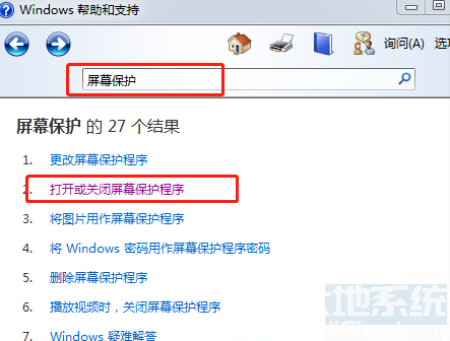
3.在弹出的“个性化”对话框中找到右下的“屏幕保护程序”我们看到它是禁止的。
4.点击“屏幕保护程序”,弹出设置对话框。
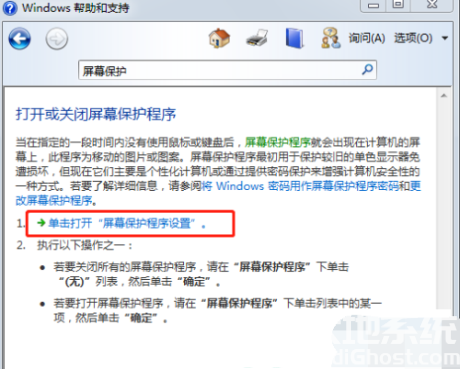
5.接下来就按照图示来设置自己喜欢的屏保吧。
方法二:
1.右键桌面,在弹出的菜单中选择个性化。
2.在弹出屏幕的右下角,找到屏幕保护程序。
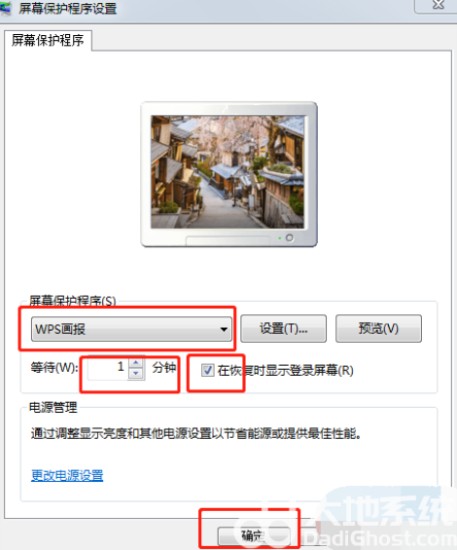
3.在屏幕保护程序的下拉菜单中选择屏幕保护显示图案,然后设置等待时间。还可以勾选是否在恢复时候显示登陆屏幕,如果勾选此选项,登陆的时候就会需要键入密码。建议勾选此项,可防止别人恶意登陆。
4.设置成功后,点击确定即可。
5.再次查看右下角,已经显示登陆成功。
方法三:
1.首先打开电脑的“控制桌面”。
2.点击“外观”。
3.点击“显示。
4.在左边点击“更改屏幕保护程序”我们也可以点击预览按钮,预览这个屏幕保护的样子。
5.然后进行更改屏幕保护程序,点击确认即可完成。
相关下载
相关教程
更多下载排行榜
-
 win10网吧专用优化版20160912下载Windows系统|大小:4.46GB查看
win10网吧专用优化版20160912下载Windows系统|大小:4.46GB查看 -
 windows8.1极限精简版32位(仅561m)Windows系统|大小:561MB查看
windows8.1极限精简版32位(仅561m)Windows系统|大小:561MB查看 -
 不忘初心win7纯净版Windows系统|大小:5.74GB查看
不忘初心win7纯净版Windows系统|大小:5.74GB查看 -
 雨晨win8极限精简版32位Windows系统|大小:688M查看
雨晨win8极限精简版32位Windows系统|大小:688M查看 -
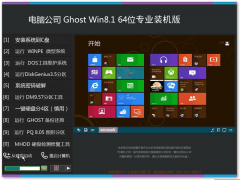 电脑公司ghost win8.1 64位专业装机版 V2019.03系统Windows系统|大小:3.69 GB查看
电脑公司ghost win8.1 64位专业装机版 V2019.03系统Windows系统|大小:3.69 GB查看 -
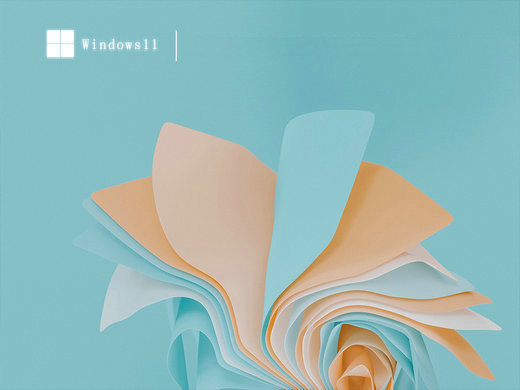 微软原版win11专业版Windows系统|大小:6.48GB查看
微软原版win11专业版Windows系统|大小:6.48GB查看 -
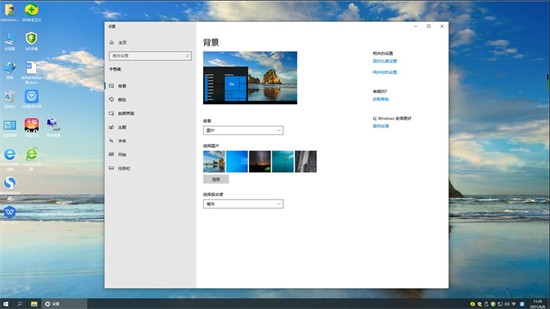 win102015ltsb精简版Windows系统|大小:4.45GB查看
win102015ltsb精简版Windows系统|大小:4.45GB查看 -
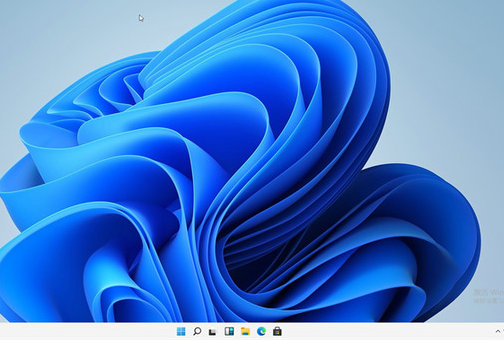 深度win11系统官网正式版Windows系统|大小:955M查看
深度win11系统官网正式版Windows系统|大小:955M查看











